Виндовс 11 и Виндовс 10 екран о омогућавању и онемогућавању
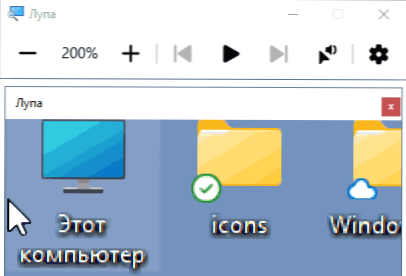
- 4240
- 261
- Owen Wehner IV
Виндовс екран на Виндовс-у ретко користи већина, али алат користан за неке кориснике, што вам омогућава да повећате део екрана за људе са ослабљеним видом.
У овим једноставним упутствима за почетнике на томе како омогућите увеличановање екрана у систему Виндовс 11 и Виндовс 10, комбинацијом тастера или у параметрима система, као и како да га онемогућите ако је функција користила случајно или је претворена Укључено приликом уласка у систем (у овом случају идите на чланак о подешавању параметара увећања на екрану).
Врући тастери повећала екрана за укључивање, искључивање и додатне радње
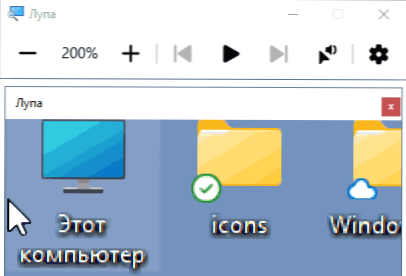
Најбржи начин да се укључи увеличантни екран је да користите топле тастере (и то је уз њихову помоћ да је случајно укључивање често могуће), такође ће бити корисни ако функција треба да буде искључена функција:
- Да бисте укључили увеличант за екран, притисните тастере Виндовс (кључ са Виндовс амблемом) + "Плус" (кључна слика симбола +).
- Кликните на тастере да бисте искључили увеличавање екрана Виндовс + Есц.
Помоћу врућих тастера можете да контролишете додатне параметре приликом употребе повећала екрана:
- Виндовс тастер у комбинацији са минус кључем смањује скали и Виндовс и Плус - Повећати.
- Цтрл + Алт + М (М - енглески) мења режим или заступање повећала екрана. На пример, подразумевано је лансиран на целом екрану и коришћењем одређене комбинације, можете да укључите увећавач екрана у прозору или фиксни прозор. Можете да се пребаците на ове исте начине одвојено: Цтрл + Алт + Ф - цео екран, Цтрл + Алт + Д - фиксни прозор, Цтрл + Алт + Л - Једноставно увећало заслоно (плутајући прозор).
- Цтрл + Алт + Гап привремено приказује цео екран (када се повећа посебан део).
- Цтрл + Алт + улаз - Читање са екрана (престанак - према било којем тастеру).
Постоје и друге могућности контроле на екрану повећала помоћу тастера за модификатор, који се могу наћи у параметрима, о томе.
Укључивање и искључивање навелишта на екрану у параметрима
Понекад је можда потребно укључити или искључити повећање екрана у параметрима, да бисте укључили или онемогућили његов аутоматско покретање у уласку у систем. Потребне параметре ћете пронаћи у следећим одељцима:
- У оперативном систему Виндовс 11 - Параметри - Посебне могућности - Повећало заслона. Имајте на уму да ћете се укључити или искључити аутоматско покретање, моћи ћете да кликнете на стрелицу десно од тачке ОН / ОСОБЉЕНОСТИ.
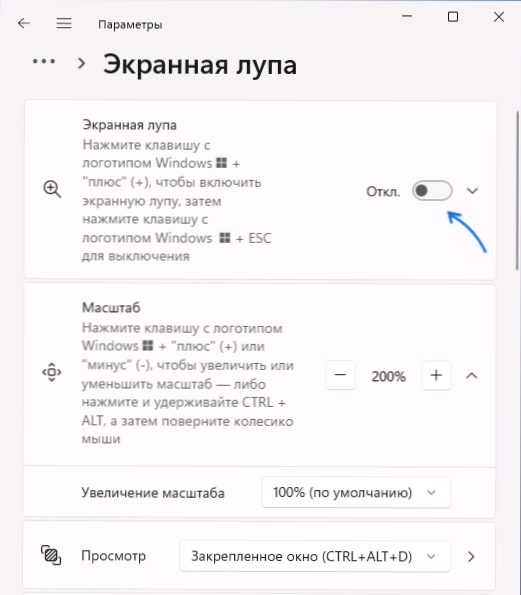
- У оперативном систему Виндовс 10 - Параметри - Специјалне карактеристике, на левој страни одабиремо "Повећало заслона". Аутоматска подешавања лансирања Ако је потребно, пронаћи ћете одмах након секције обима повећања.
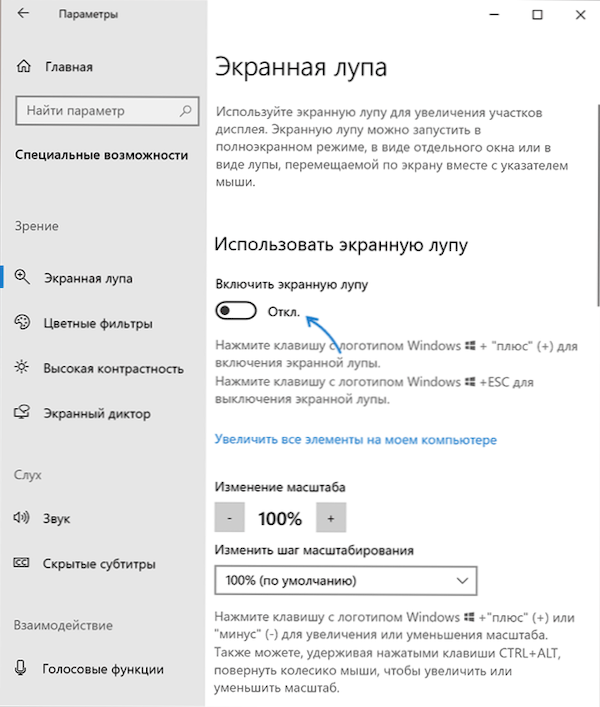
Ако сте активни корисник функција, препоручујем да проучите остале доступне поставке, на пример, може бити корисно променити корак скалирања: на пример, за ову вредност, на пример, скала ће се променити када користите топле тастере за промене у скали.
- « ЦМОС ЦхецкСум Грешка подразумевано учитавање приликом преузимања - како то поправити
- Дошло је до грешке приликом покретања Логилде.ДЛЛ није пронашао наведени модул - како то поправити »

